Avez-vous notifié l’absence de la barre de défilement dans votre éditeur WordPress ? Récemment, l’une de nos utilisatrices nous a demandé s’il était possible de désactiver l’éditeur d’articles pleine hauteur dans WordPress et de ramener la barre de défilement. Dans cet article, nous allons vous afficher comment désactiver l’éditeur d’articles pleine hauteur sans défilement dans WordPress.
Dans WordPress 4.0, une nouvelle expérience d’écriture a été introduite dans l’éditeur de posts. Au fur et à mesure que vous écrivez, la hauteur de l’éditeur de publication s’ajuste automatiquement, éliminant ainsi le besoin d’une barre de défilement.
Bien que cela soit formidable, cela signifie maintenant que vous devez défiler à travers tous les paragraphes juste pour atteindre vos champs personnalisés et d’autres boîtes Meta telles que SEO, Calendar, etc.
Certains utilisateurs/utilisatrices ont trouvé cela un peu déroutant et irritant.
Si vous souhaitez désactiver l’éditeur pleine hauteur et revenir à l’ancien éditeur avec barre de défilement, il existe un correctif très simple.
Tutoriel vidéo
Si vous n’aimez pas la vidéo ou si vous avez besoin de plus d’instructions, alors continuez à lire.
Désactiver les éditeurs/éditrices pleine hauteur sans défilement dans WordPress
Il suffit de se connecter à la zone d’administration de votre site WordPress et d’ajouter une nouvelle publication. Sur l’écran de l’éditeur de l’article, cliquez sur le menu Options d’écran dans le coin supérieur droit de l’écran.
Cela affichera un menu déroulant avec un certain nombre d’options.
Décochez la case située à côté de « Activer les éditeurs/éditrices pleine hauteur et la fonctionnalité sans distraction ». En décochant cette option, vous désactivez la fonctionnalité de l’éditeur pleine hauteur. Cela supprimera également la fonctionnalité « sans distraction » de l’éditeur.
C’est tout. Vous pouvez maintenant saisir/saisir votre contenu dans l’éditeurs/éditrices de la publication pour constater que votre barre de défilement est de retour comme au bon vieux temps.
Vous pouvez également cliquer sur le coin inférieur droit de l’éditeur pour faire glisser et ajuster la taille de l’éditeur.
Nous espérons que cet article vous a aidé à désactiver l’éditeur pleine hauteur sans défilement sur WordPress. Vous pouvez également consulter ces 14 astuces pour maîtriser l’éditeur visuel de WordPress.
Si vous avez aimé cet article, veuillez alors vous abonner à notre chaîne YouTube pour des tutoriels vidéo WordPress. Vous pouvez également nous trouver sur Twitter et Google+.

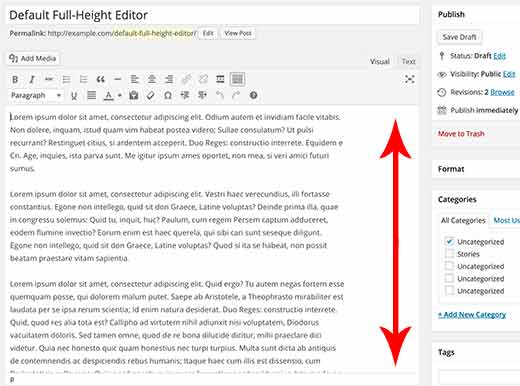
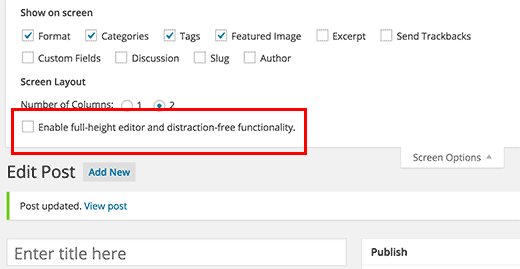
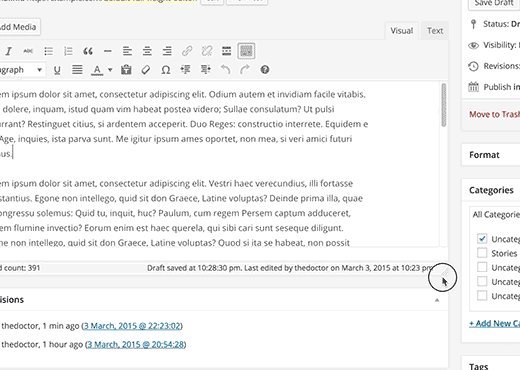




Syed Balkhi says
Hey WPBeginner readers,
Did you know you can win exciting prizes by commenting on WPBeginner?
Every month, our top blog commenters will win HUGE rewards, including premium WordPress plugin licenses and cash prizes.
You can get more details about the contest from here.
Start sharing your thoughts below to stand a chance to win!
JMunce says
How do you make other changes to the editor?
Like make the categories window bigger/longer? Add more categories to Most Used categories, etc?
Ali Sajjad says
Hi, please tell me, how i can rate my books posts, my site about books and novels.
urduinpage.com
i also want to use this for rich snippet in google.